- 30 Apr 2024
- 4 Minutes to read
- Print
- DarkLight
- PDF
Mehrfachanlage von Korrespondenzen
- Updated on 30 Apr 2024
- 4 Minutes to read
- Print
- DarkLight
- PDF
In folgenden Datensätzen ist es möglich eine Korrespondenz auf einmal für mehrere Datensätze anzulegen:
Kundenstamm
Lieferantenstamm
Belege
Positionen
Kunden-/Lieferantenstamm
Damit man eine Korrespondenz für mehrere Kunden gleichzeitig anlegt, wählt man im Kundenübersicht (Kundenstamm) über das Zusatzfenster [Zusatzfenste] in der Symbolleiste nun [Korrespondenzen] aus.
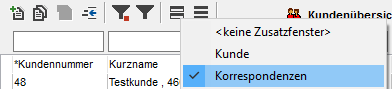
Nun öffnet sich die Korrespondenzenübersicht.
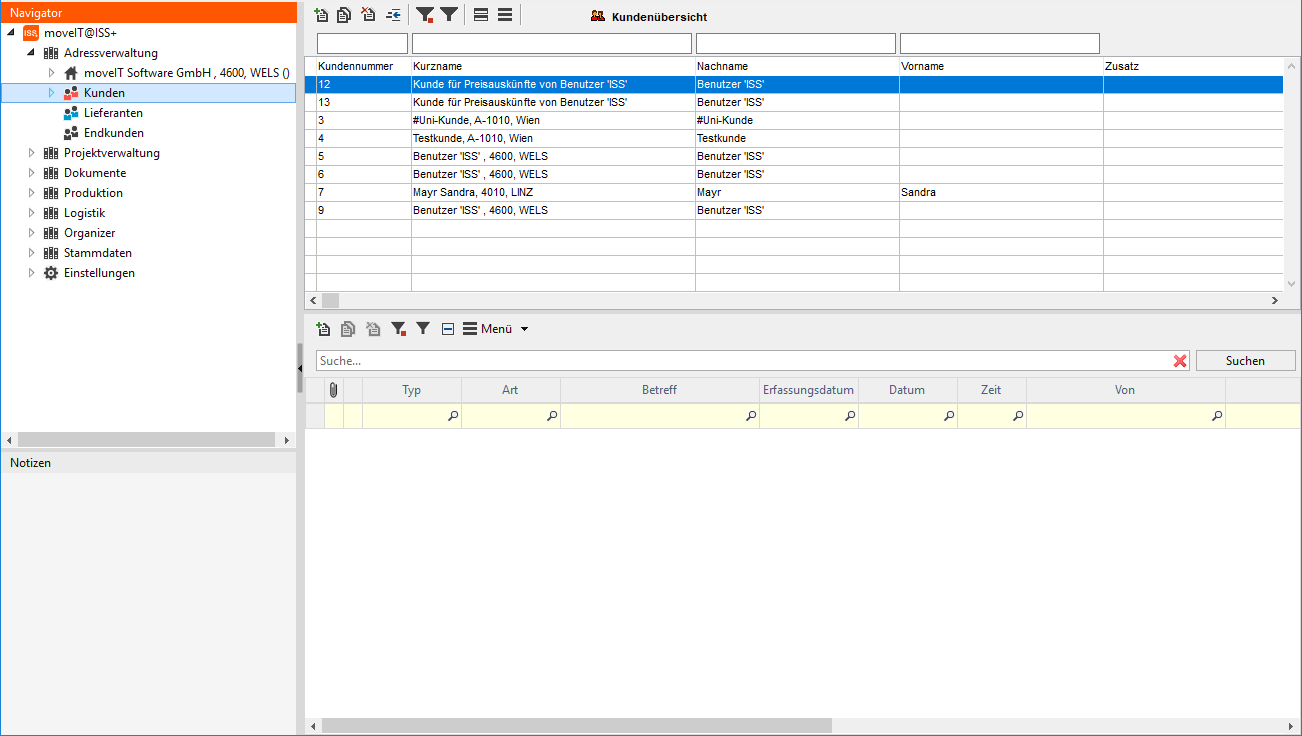
Sobald man nun hier mehrere Datensätze auswählt erscheint [Mehrfacherfassung] als Zusatzfenster im unteren Teil des Programmfensters.
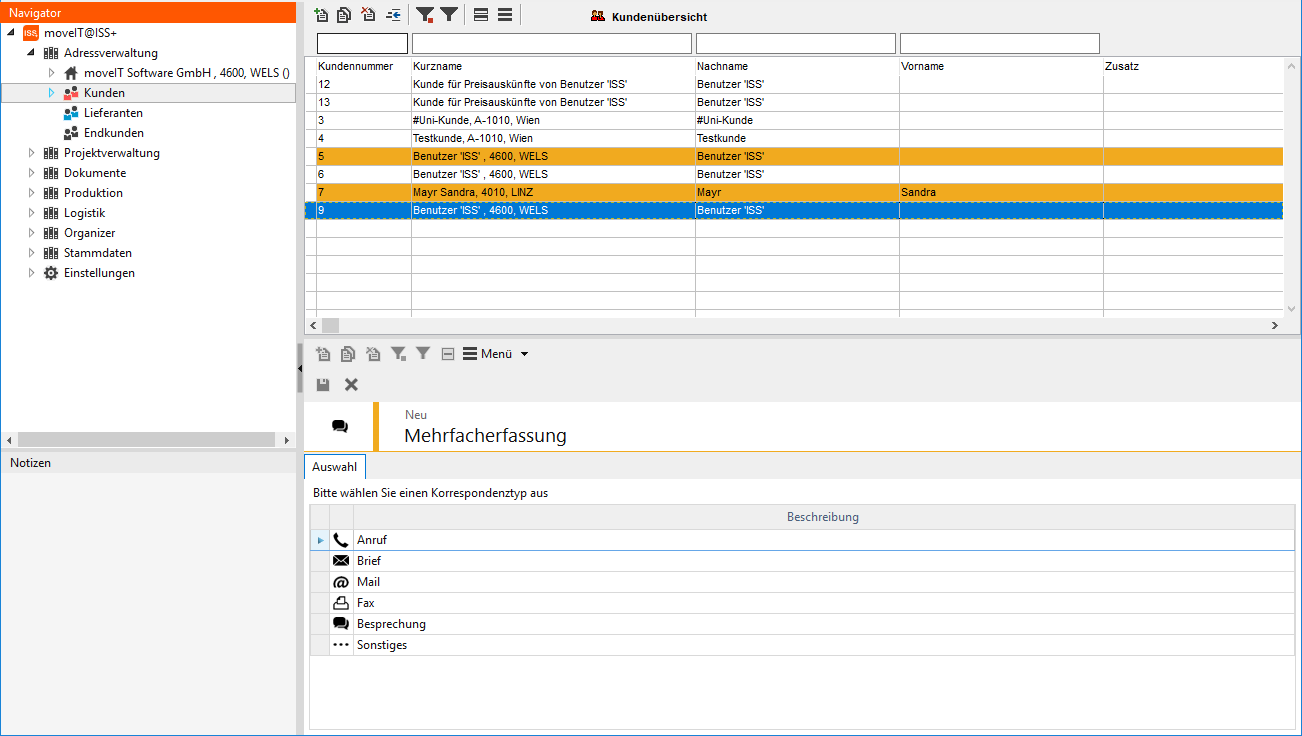
Je nachdem was man erfassen möchte, wählt man nun per Mausklick aus:
Anruf
Brief
Mail
Fax
Besprechung oder
Sonstiges

In der Lasche Allgemein füllt man nun die Datensätze mit Informationen aus.
.png)
Über das Symbol [Auswahl öffnen] lassen sich alle Adressen, Kunden, Lieferanten, Endkunden und Mitarbeitern suchen und auswählen.
Der Text wird für alle ausgewählten Kunden als Korrespondenz per Klick auf [Speichern] gespeichert.
Diese Meldung erscheint als Bestätigung, dass die Korrespondenzen nun für alle ausgewählten Adressen erfasst wurde:
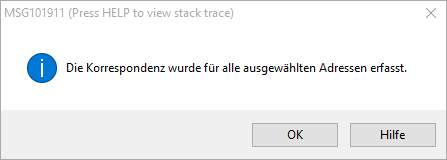
Mit [OK] bestätigt man diese Aktion!
Lieferanten-Korrespondenzenanlage
Um für mehrere Lieferanten die gleiche Korrespondenz anzulegen, geht wie oben beschrieben, in diesem Fall aber im LIeferantenstamm, vor!
Beleg-/Positionsübersicht
Damit man eine Korrespondenz für mehrere Belege gleichzeitig anlegt, wählt man über die Belegs-Kopfübersicht das Zusatzfenster in der Symbolleiste nun [Korrespondenzen] aus.
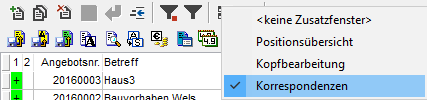
Nun öffnet sich die Korrespondenzenübersicht.
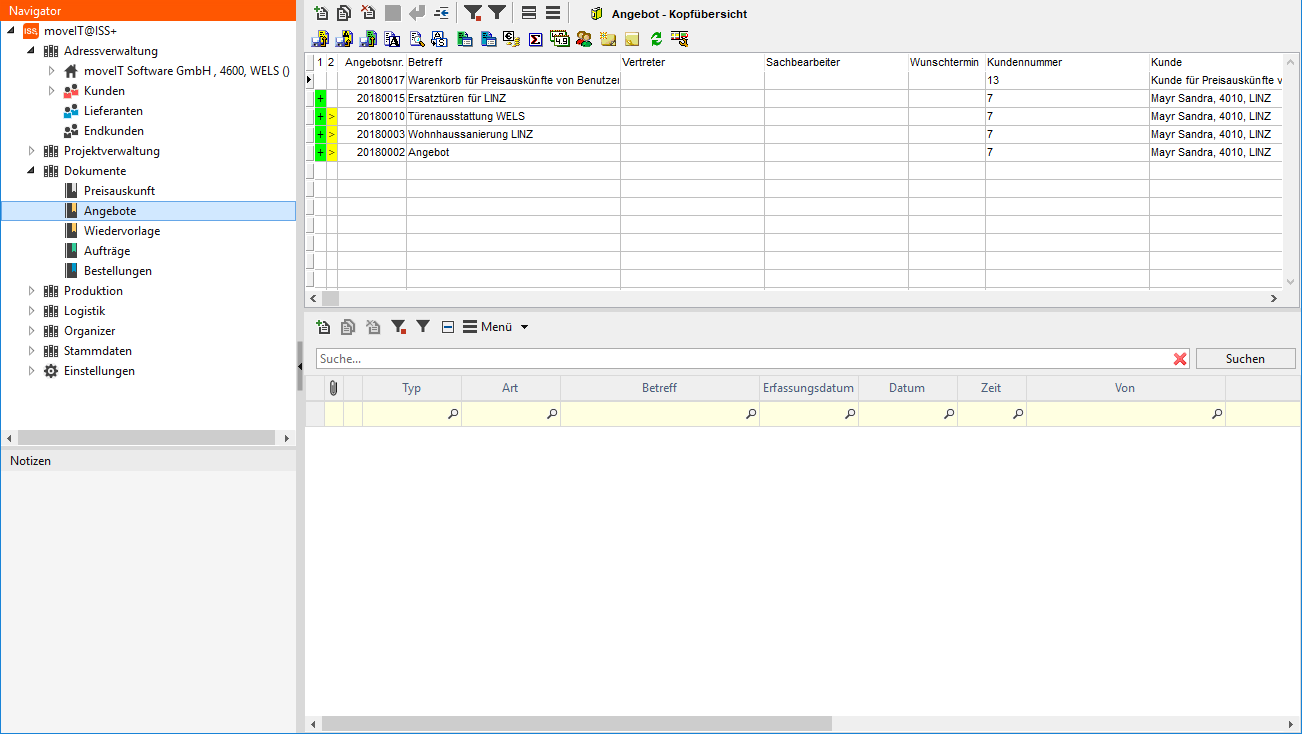
Sobald man nun hier mehrere Datensätze auswählt erscheint [Mehrfacherfassung] als Zusatzfenster im unteren Teil des Programmfensters.
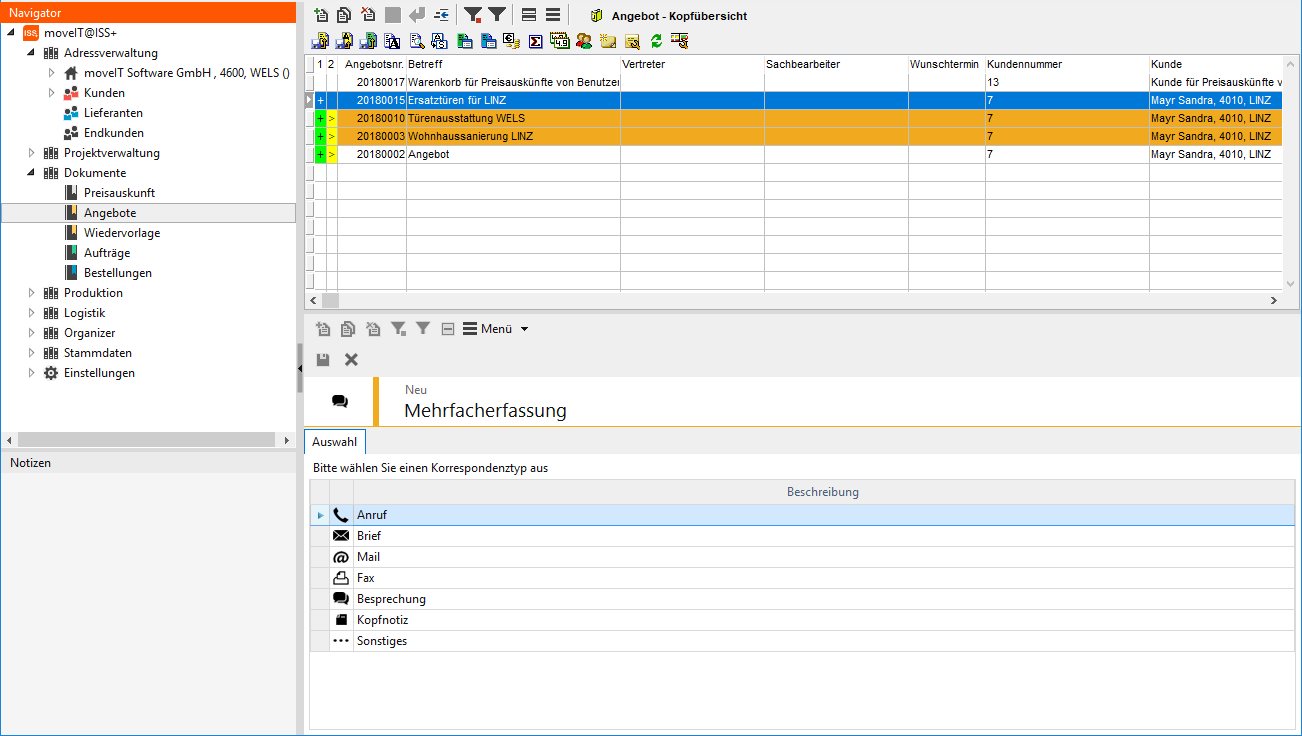
Je nachdem was man erfassen möchte, wählt man nun per Mausklick aus:
Anruf
Brief
Mail
Fax
Besprechung oder
Sonstiges
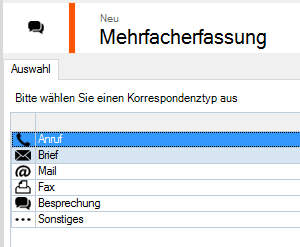
In der Lasche Allgemein füllt man nun die Datensätze mit Informationen aus.
Über das Symbol [Auswahl öffnen] lassen sich alle Adressen, Kunden, Lieferanten, Endkunden und Mitarbeitern suchen und auswählen.
Der Text wird für alle ausgewählten Kunden als Korrespondenz per Klick auf [Speichern] gespeichert.
Diese Meldung erscheint als Bestätigung, dass die Korrespondenzen nun für alle ausgewählten Adressen erfasst wurde:

Mit [OK] bestätigt man diese Aktion!
Positions-Korrespondenzenanlage
Um für mehrere Positionen die gleiche Korrespondenz anzulegen, geht wie oben beschrieben, in diesem Fall aber in der Positionsübersicht, vor!

